GridinSoft Anti-Malware电脑版是一款功能强大的反恶意软件,使用这款反恶意可以有效防止你的电脑遭受24中类型的恶意骚扰,帮你杜绝系统中存在的任何安全隐患,包括恶意软件、不良广告、病毒木马等,让你的电脑更加安全,上网环境更加绿色,GridinSoft Anti-Malware电脑版会对你的电脑进行实施监控,当你下载的数据存在安全隐患时,它会自动帮你隔离危险文件,防止病毒等侵入你的电脑,软件会自动开启自动防护和自动检测功能,能够在系统正常运行情况下,对电脑磁盘进行扫描,实施检查电脑系统中是否存在病毒、恶意软件等不良隐患,除此之外,GridinSoft Anti-Malware电脑版还具有内存清理功能,可以帮助你快速清理电脑内存,是一款非常好的反恶意软件,而且随着软件的更新,功能也越来越强大,可以有效保护你的电脑。有需要的用户可以下载体验!
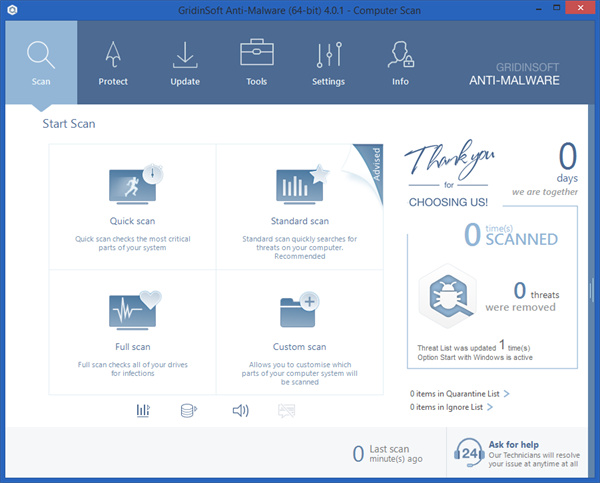
GridinSoft Anti-Malware(恶意软件防护)特色
1、GRIDINSOFT SCAN24引擎
由Gridinsoft开发人员创建的强大的引擎,能够保护您的PC免受24种类型的威胁。
2、内存清洁前扫描技术
清除PC内存中的所有威胁都是清洁电脑的第一步
3、浏览器清理并重置
我们附带的内置工具,能够识别和删除注入到浏览器中的威胁(或其中几个)
4、隐藏安全
我们提供了一个基于技术的Trojan Killer特别版,可以通过病毒来阻止我们的软件的发布
5、连接清洁技术
这意味着可以使用Trojan Killer [便携版],无需安装即可使用任何方便的USB设备扫描和清理受感染的计算机
6、定点更新
我们知道,您需要使用Trojan Killer [便携版]作为任何PC的紧急套件,这就是为什么有必要在任何方便的时间更新它
软件亮点
1、更新程序
定期更新系统是获得由GridinSoft反恶意软件提供的最高级别安全性的基本前提。更新模块确保程序始终处于最新状态。这通过两种方式完成-通过更新病毒签名数据库和更新应用程序本身。有关当前更新状态的信息可以通过单击“更新”选项卡找到。信息窗口包含一些详细信息,例如上次成功更新的日期和时间。
一旦GridinSoft反恶意软件成功启动,程序会自动安排其更新(前提是您的PC可以访问Internet)。这是您开始自动更新签名时看到的程序状态的屏幕截图:
更新过程成功完成后,您需要点击“确定”按钮。之后,扫描过程将开始。
但是,您可以随时单击“更新”选项卡,您将可以在其中找到有关当前数据库信息的信息。如果您想手动更新软件,请选择“运行更新”按钮并单击它。更新过程将开始。
您可以在设置选项卡->更新部分中找到更新的设置:
如果您希望在程序启动时更新数据库,请选择“启动时”选项;
如果您希望数据库每小时更新一次(这是推荐的选择),请选择“每小时”选项;
如果您希望数据库每天更新一次,请选择“每天”选项;
如果您希望在每次开始扫描之前更新数据库,请选择“每次扫描前”选项。
2、扫描类型
有几种类型可用。快速扫描快速扫描系统,无需进一步配置扫描参数。它检查系统中最关键的部分。全面扫描会检查所有计算机和硬盘是否存在威胁。通过选择可移动扫描按钮,您可以扫描所有插入计算机的可移动磁盘(闪存驱动器,记忆棒)。自定义扫描允许用户选择任何特定的文件夹-请使用它来扫描您的外部硬盘驱动器。在自定义扫描上可以选择不同的扫描选项。例如,您可以另外扫描ActiveX组件,服务,扩展和启动以查看是否存在其他可用的感染。
3、开始扫描
更新过程完成后,扫描将自动开始。扫描发生时,您会看到以下图片:
该程序还会向您报告扫描期间在您的计算机上检测到的各种类型的恶意软件和感染。扫描完成后,程序会显示报告并选择删除检测到的项目。但是,您可以随时按“扫描”选项卡重复扫描。顺便说一下,您可以随时通过点击暂停按钮终止扫描或停止选择停止按钮。在确认消息中回答“是”后,扫描将被取消。再次,扫描完成后,GridinSoft反恶意软件将显示可以修复的威胁列表(在检测情况下)
4、删除受感染的项目
扫描成功完成后,请确保点击“立即修复”按钮。这将在使用GridinSoft防恶意软件进行扫描期间删除所有检测到的威胁。
以下是病毒清除过程的样子。一旦物品被移除,在恭喜窗口中点击“关闭”。
GridinSoft反恶意软件将安排成功完成删除过程的报告。点击窗口上的“确定”按钮,移除结果返回主窗口。
但是,在某些情况下,系统可能会要求您重新启动计算机并再次运行扫描。如果是这种情况,请采取相应措施。
5、重置浏览器设置
有一些恶意软件程序会修改您的浏览器设置,导致重定向问题和其他相关问题。 此外,主浏览器主页,开始和搜索页面首选项可能会被修改 – 再次,为了将用户重定向到其他不需要的网址。 为了将这些设置恢复到正常模式,请点击“工具”菜单,然后选择“重置浏览器设置”选项。
6、重置HOST文件
每台计算机都有一个专用的HOST文件,旨在存储网址。在某些情况下,这个文件可以用来加速您访问更频繁访问的网页。但是,有时这个文件正在被恶意软件滥用。如果是这种情况,您可能需要尝试重置HOST文件选项,方法是单击“工具”菜单,选择“重置浏览器设置”并勾选“HOSTS文件”。
注意:
Windows HOSTS文件是存储网站地址的文本文件。该文件可以用来加速访问您经常访问的网站 – 通过将网站名称(例如microsoft.com)与其DNS地址相等,Web浏览器可以更快地找到网站,因为它不必查询DNS名称服务器。
某些恶意软件程序会向该文件添加条目,以拒绝访问网站(通常是安全相关或防病毒公司网站),或者拒绝访问他们偏好的网站。
“hosts”中应该只有一行:Windows XP中的127.0.0.1 localhost和Windows Vista中的127.0.0.1 localhost :: 1。如果还有更多,则删除它们并保存更改。在此处阅读有关Windows主机文件的更多信息:http://support.microsoft.com/kb/9720347、收集系统信息
通过此选项,我们可以分析计算机的实际病毒漏洞状态,检查计算机上任何特定恶意软件程序的持久性,并对我们的反病毒数据库进行某些修改,以帮助您摆脱特定病毒 (甚至是最新的)。 我们可能会要求您为我们的分析生成关于系统安全状态的特殊文件。 为了生成它,请转到“工具”菜单并选择“收集系统信息”。 生成报告后,请将其保存到计算机上的某个文件夹(单击“保存到文件…”按钮),并通过客户入场券支持系统https:// support-antimalware将其发送给我们进行分析。 com(通过创建一张新票)。 请不要创建多张门票,而要跟上您已创建的一张门票中的问题更新。